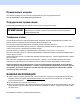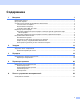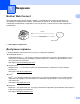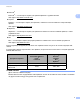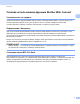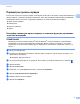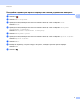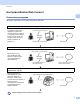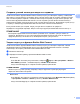Руководство по использованию Интернет-сервисов Версия 0 RUS
Применимые модели Настоящее руководство пользователя предназначено для следующих моделей: DCP-9020CDW/MFC-9140CDN/9330CDW/9340CDW Определения примечаний В настоящем руководстве пользователя используется следующий значок: ПРИМЕЧАНИЕ В примечаниях содержатся инструкции на случай возникновения определенных ситуаций и советы по выполнению данной операции с другими параметрами. Товарные знаки Логотип Brother является зарегистрированным товарным знаком компании Brother Industries, Ltd.
Содержание 1 Введение 1 Brother Web Connect ................................................................................................................................1 Доступные сервисы .................................................................................................................................1 Условия использования функции Brother Web Connect .......................................................................3 Учетная запись на сервисе .....................................
1 Введение 1 1 Brother Web Connect 1 Некоторые веб-сайты предоставляют сервисы, позволяющие пользователям передавать и просматривать изображения и файлы, хранящиеся на веб-сайте. Аппарат Brother позволяет сканировать изображения и передавать их на эти сервисы, а также печатать ранее переданные изображения.
Введение Evernote® Evernote® — это Интернет-сервис для хранения файлов и управления ими. 1 URL-адрес: http://www.evernote.com/ Dropbox Dropbox — это Интернет-сервис для хранения, совместного использования и синхронизации файлов. URL-адрес: http://www.dropbox.com/ SkyDrive® SkyDrive® — это Интернет-сервис для хранения и совместного использования файлов, а также управления ими. URL-адрес: http://skydrive.live.
Введение Условия использования функции Brother Web Connect 1 1 Учетная запись на сервисе 1 Чтобы использовать функцию Brother Web Connect, необходимо располагать учетной записью на соответствующем сервисе. Если учетная запись еще не создана, перейдите на веб-сайт соответствующего сервиса с помощью компьютера и создайте учетную запись.
Введение Параметры прокси-сервера 1 1 Если в сети используется прокси-сервер, на аппарате должны быть настроены следующие параметры прокси-сервера. С помощью функции управления через веб-интерфейс (веб-браузер) или BRAdmin Professional 3 можно настроить следующие параметры на панели управления аппарата.
Введение Настройка параметров прокси-сервера на панели управления аппарата a Нажмите b c Нажмите Все настройки. 1 1 . Проведите пальцем вверх или вниз или нажмите a или b, чтобы отобразить Сеть. Нажмите Сеть. d Проведите пальцем вверх или вниз или нажмите a или b, чтобы отобразить Настройки подключения к Интернету. Нажмите Настройки подключения к Интернету. e f Нажмите Настройки прокси. g h Нажмите Вкл..
Введение Настройка Brother Web Connect 1 1 Пошаговые инструкции 1 Настройте параметры, выполнив следующие действия. Шаг 1. Создайте учетную запись соответствующего сервиса (см. стр. 7). С помощью компьютера перейдите на веб-сайт соответствующего сервиса и создайте учетную запись. (Если учетная запись уже создана, новую учетную запись создавать не требуется.) Регистрация пользователя Получение учетной записи Веб-сервис Шаг 2. Отправьте запрос на получение доступа к функции Brother Web Connect (см.
Введение Создание учетной записи для каждого из сервисов 1 1 Чтобы использовать функцию Brother Web Connect для доступа к Интернет-сервису, необходимо располагать учетной записью на сервисе. Если учетная запись еще не создана, перейдите на вебсайт соответствующего сервиса с помощью компьютера и создайте учетную запись. Прежде чем использовать функцию Brother Web Connect, после создания учетной записи выполните вход с компьютера на сервис и воспользуйтесь этой учетной записью один раз.
Введение ПРИМЕЧАНИЕ Эту веб-страницу можно открыть напрямую одним из следующих способов: 1 • С прилагаемого установочного компакт-диска 1 Вставьте прилагаемый установочный компакт-диск в дисковод компакт-дисков. Дважды щелкните значок Техническая поддержка Brother. 2 Щелкните значок Brother Web Connect. • Из веб-браузера В адресной строке браузера введите адрес "https://moi.bwc.brother.com/portal/". c Выберите требуемый сервис.
Введение d e Выполните отображаемые на экране инструкции и запросите доступ. По завершении этой операции отображается временный идентификатор. Поскольку этот временный идентификатор необходим при регистрации учетных записей на аппарате, запишите его. Временный идентификатор действует в течение 24 часов. Закройте веб-браузер. Перейдите к следующей операции, Регистрация и удаление учетных записей на аппарате uu стр. 10.
Введение Регистрация и удаление учетных записей на аппарате 1 1 Введите данные учетной записи и настройте аппарат для доступа к данному сервису. Регистрация учетной записи 1 a Перед регистрацией учетной записи убедитесь, что на панели управления аппарата установлены правильные дата и время. Для получения инструкций по установке времени и даты uu Руководство по быстрой установке, прилагаемое к аппарату. b Проведите пальцем влево или вправо или нажмите d или c, чтобы отобразить экран Дополнительно.
Введение l Введите имя с помощью кнопок на сенсорном экране. Нажмите OK. m Выполните одно из следующих действий. 1 Чтобы задать PIN-код для учетной записи, нажмите Да. (PIN-код используется для предотвращения несанкционированного доступа к учетной записи.) Введите четырехзначное число и нажмите OK. Если задавать PIN-код не требуется, нажмите Нет. n Отображается запрос на подтверждение регистрации введенной информации. Нажмите Да, чтобы выполнить регистрацию.
Введение Удаление учетной записи 1 a Проведите пальцем влево или вправо или нажмите d или c, чтобы отобразить экран Дополнительно. b Нажмите Веб. Если на сенсорном экране отображается информация о подключении к Интернету, прочитайте эту информацию и нажмите OK. c Появляется запрос о необходимости отображения этой информации в будущем. Нажмите Да или Нет. 1 ПРИМЕЧАНИЕ Если анонсируются новые функции и т.п., отображается самая последняя информация. Прочитайте эту информацию и нажмите OK.
2 Загрузка 2 Загрузка и печать изображений 2 2 Изображения, переданные на сервис, можно загружать напрямую на аппарат и печатать. Изображения, переданные на сервис другими пользователями для общего доступа, также можно загружать при наличии разрешения на просмотр этих изображений. Некоторые сервисы разрешают пользователям-гостям просмотр изображений, отмеченных как общедоступные. Если вход выполняется в режиме гостя, можно просматривать изображения, которые их владелец отметил как общедоступные (т. е.
Загрузка h Выполните одно из следующих действий. (Для сервисов Picasa Web Albums™, Flickr® и Facebook) Чтобы загрузить с сервиса свои изображения, нажмите Ваш альбом. Перейдите к шагу j. Чтобы загрузить с сервиса изображения другого пользователя, нажмите Альбом другого пользователя. Перейдите к шагу i. 2 (Для сервисов Google Drive™, Dropbox, Evernote®, SkyDrive® и Box) Перейдите к шагу j.
Загрузка Изменение параметров печати 2 Экран параметров печати отображается после выбора изображений, которые следует напечатать. Качество печати a b c Нажмите Качество печати. Нажмите Обычное. Если другие параметры изменять не требуется, нажмите OK. Формат бумаги a b c Выберите A4, Letter, Legal или Folio. Если другие параметры изменять не требуется, нажмите OK. Выберите Тонкая, Обычная бумага или Вторичная бумага. Если другие параметры изменять не требуется, нажмите OK. 2 Нажмите Цвет вывода.
3 Передача 3 Сканирование и передача документов 3 Сканированные фотографии и изображения можно передавать на сервис напрямую без использования компьютера. 3 Для получения информации о сервисах и поддерживаемых функциях см. Доступные сервисы uu стр. 1. ПРИМЕЧАНИЕ Если вы являетесь пользователем Web Connect, права которого ограничены с помощью элемента защитной блокировки функций, отсканированные данные передать не удастся.
Передача j Отображается экран параметров сканирования. Выполните одно из следующих действий. Об изменении параметров сканирования см. Параметры сканирования uu стр. 18. После изменения параметров сканирования перейдите к шагу k. Если не требуется изменять параметры, нажмите OK. k l Нажмите OK. Если документ помещен в автоподатчик (АПД), аппарат сканирует документ и начинает передачу. Если используется стекло сканера, перейдите к шагу l. Если появится пункт След.
Передача Параметры сканирования 3 Перед сканированием передаваемых документов отображается экран параметров сканирования. Тип сканирования a b c 3 Нажмите Тип сканирования. 3 Выберите Цветное, Серый или Ч/Б. Если другие параметры изменять не требуется, нажмите OK. ПРИМЕЧАНИЕ При сканировании и передаче файлов JPEG черно-белое сканирование недоступно, и каждая страница передается в виде отдельного файла. Разрешение a b c Нажмите Разрешение. Выберите 100 т/д, 200 т/д, 300 т/д или 600 т/д.
Передача 2-стороннее сканирование (для MFC-9340CDW) a b c 3 Нажмите 2-стор. сканир.. Выберите По длин.стор., По корот.стор или Выкл.. Если другие параметры изменять не требуется, нажмите OK. ПРИМЕЧАНИЕ 3 2-стороннее сканирование доступно только при сканировании из АПД. Значение по умолчанию для 2-стороннего сканирования: “Выкл.”.
4 Параметры ярлыков 4 Добавление ярлыков Web Connect 4 В ярлык Web Connect можно включать параметры для следующих сервисов: Picasa Web Albums™ Google Drive™ Flickr® 4 Facebook Evernote® Dropbox SkyDrive® Box a Если отображается экран Начальный экран или Дополнительно, проведите пальцем влево или вправо или нажмите d или c, чтобы отобразить экран ярлыков. b Нажмите c d Нажмите Веб.
Параметры ярлыков Изменение ярлыков 4 Изменение ярлыков Web Connect невозможно. Удалите ярлык (см. Удаление ярлыков uu стр. 21), а затем создайте новый ярлык (см. Добавление ярлыков Web Connect uu стр. 20). Редактирование имен ярлыков a 4 Нажмите и удерживайте ярлык до появления диалогового окна. 4 ПРИМЕЧАНИЕ Можно также нажать , затем Все настройки, а затем Настройки ярлыка. b Нажмите Изменение имени ярлыка.
A Поиск и устранение неисправностей A Сообщения об ошибках A Как в любой сложной оргтехнике, в работе данного аппарата не исключены ошибки. Если возникает ошибка, на дисплее аппарата отображается сообщение об ошибке. Наиболее часто встречающиеся сообщения об ошибках приводятся ниже. Большую часть ошибок можно устранить самостоятельно.
Поиск и устранение неисправностей Сообщение об ошибке Причина Способ устранения Сбой при передаче. Неподдерживаемый файл или поврежденные данные. Проверьте данные файла. При попытке передачи файла возникла одна из следующих проблем. Файл невозможно использовать. Файл превышает установленные сервисом ограничения на число пикселей, размер файла и т.д. Тип файла не поддерживается. Файл поврежден. Служба временно недоступна. Повторите попытку позднее.